如何搭建软件测试环境?
提到测试环境,首先就要搞清楚开发环境,测试环境,生产环境三者有什么区别?
对于有工作经验的测试来说很好区别,但是之前从来没在公司做过测试的同学来说,可能就有些懵圈了。
简单来说,开发环境就是开发人员在开发联调时比如前后端交互的本地环境,他们一般在本地开发完成后会将代码部署到测试环境,也就是提交测试。
对于规模稍微大点的公司来说,测试环境可能不止一套,像我们公司就有5套测试环境,主要用来满足不同版本上线前测试的需要。
公司一般划分为不同的部门或者系统,来具体负责公司的每一块业务。然后不同系统之间就会有交互,所以当是一个软件项目需求时,这些系统就需要保证是在同一套测试环境才可以测试联调。
生产环境就好理解了,测试在测试环境测试完成之后,版本上线日,运维发布上线。生产环境就是线上环境,直接面向用户的环境。
一般来说,生产环境的管理权限是十分严格的,一般开发测试只有查询权限,像修改这些,都掌握在业务或者运维手里,更高的权限可能要经过管理层审批才可以执行。
像之前微盟的删库跑路事件,就是没有做好生产数据的权限控制,一个普通的开发工程师居然可以删除掉大批生产数据,导致公司业务瘫痪,损失高达数亿金额。
删库跑路本来是大家学习时的一句戏言,结果真实上演了一场吃瓜大戏。。。。
关于如何搭建测试环境,也是面试会经常问到的一个问题,一般常见于一些创业公司,因为测试环境不够完善,可能会遇到搭建环境这个问题。
一般来说,测试环境搭建都属于运维的工作范畴,但是可能有些创业公司就没有运维这个岗位,就只能测试人员来搞了。
搭建环境之前首先要搞清楚的一件事就是搭建什么环境,之前经常有粉丝上来就问,牛哥,测试环境应该如何搭建?
说实话,遇到这种我是比较懵逼的,是搭建jmeter环境还是jenkins环境,或者是数据库环境,数据库还分oracle或者mysql等等。。。
所以说,大家首先要搞清楚搭建什么环境,不过日常工作中搭建最多的也是最经典的一套环境就是基于linux操作系统的Tomcat+Mysql+Jdk环境。
所以接下来,就基于这套环境搭建方法,给大家作个参考:
【Linux环境】------我搭建的是64位centos版本的linux系统
1.下载并安装一个VMware workstation, 这个是虚拟机的平台,后面要在里面搭建Linux系统。
2.下载一个centos安装包,linux版本有多种,比如说redhat、ubuntu、deepin、BT3,个人比较习惯使用centos,这里下载一个 CentOS-6.4-i386-bin-DVD1.iso,6.4版本的。
3.新建一个虚拟机,并把这个安装包导入进去,记住期间步骤有一步是需要建一个用户和设置密码,这里的用户是linux环境的普通账户,但是密码是根账户root和这个普通用户共用的密码
4.安装完成后,是图形化界面,一般我们要用到的是命令行界面,所以这里可以用快捷键 CTRL+ALT+F2,就可以切换到命令界面了。
5.用命令ifconfig查看IP 地址,然后可以考虑用Xshell来连接虚拟机,这样操作命令会比较方便,不用频繁的切换出来或者切换出去。
【Linux环境】------我搭建的是64位centos版本的linux系统
1.下载并安装一个VMware workstation, 这个是虚拟机的平台,后面要在里面搭建Linux系统。
2.下载一个centos安装包,linux版本有多种,比如说redhat、ubuntu、deepin、BT3,个人比较习惯使用centos,这里下载一个 CentOS-6.4-i386-bin-DVD1.iso,6.4版本的。
3.新建一个虚拟机,并把这个安装包导入进去,记住期间步骤有一步是需要建一个用户和设置密码,这里的用户是linux环境的普通账户,但是密码是根账户root和这个普通用户共用的密码
4.安装完成后,是图形化界面,一般我们要用到的是命令行界面,所以这里可以用快捷键 CTRL+ALT+F2,就可以切换到命令界面了。
5.用命令ifconfig查看IP 地址,然后可以考虑用Xshell来连接虚拟机,这样操作命令会比较方便,不用频繁的切换出来或者切换出去。
【JDK安装】
1.首先下载一个JDK版本,官网地址:http://www.oracle.com/technetwork/java/javase/downloads/jdk8-downloads-2133151.html
下载1.8版本,我用红框标注出来了:
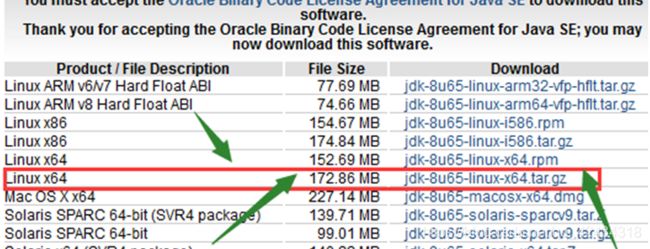
也许有的同学看到没有1.8版本,你可以随便下载一个linux的版本都可以的!一定记住是linux版本的!!很多同学搞错了,直接下载windows版本的!
2.在本地解压后,用xftp上传到linux环境中去。上传的路径为:/usr/local

3.赋予JDK文件最高权限,不然后面使用或者引用会有权限问题阻塞你的操作(记得连接好你的xshell
就是这个工具,有问题的,可以百度看下怎么链接到你的linux服务器),详细步骤如下:
1)切换到顶级目录 cd ~
2)然后切换到上级目录 cd …
3)切换到local路径下 cd /usr/local
4)赋予JDK文件最高权限 chmod 777 -R jdk1.8.0_65
4.配置JDK环境变量:
1)切换到顶级目录 cd ~
2)切换到上级目录 cd …
3)切换到etc路径下 cd etc
4)编辑profile文件 vi profile
5)按下键盘的 i键,进入编辑模式,一直定位到profile文档的末尾【记住,是要你到文档末尾,不是要你删除文档!】!
6)配置JDK的环境变量,在profile中输入如下内容:
export JAVA_HOME=/usr/local/jdk1.8.0_65 【特别说明:这个就是你的jdk的安装路径!!!不要弄错了!要以你自己的路径为准!】
【重点!很多同学解压后,把地方弄错了,要记得你们上传上去的JDK打开界面应该是这样的!一直到这个界面才是你们的JDK环境变量位置!确保/usr/local/jdk1.8.0_65这个路径打开之后,就是我下面截图的界面!!!!】
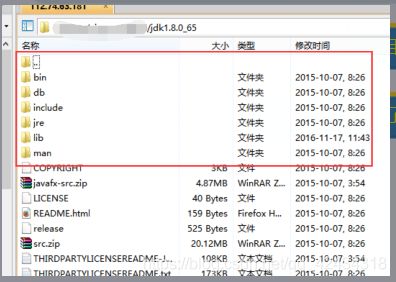
export CLASSPATH= C L A S S P A T H : CLASSPATH: CLASSPATH:JAVA_HOME/lib:$JAVA_HOME/jre/lib
export PATH= J A V A H O M E / b i n : JAVA_HOME/bin: JAVAHOME/bin:JAVA_HOME/jre/bin: P A T H : PATH: PATH:HOME/bin
7)按住键盘的ESC键,然后输入 :wq,就保存了你刚刚设置的环境变量
8)让你刚刚设置的环境变量生效 source profile
9)如何查看你的JDK是否配置完成呢?输入命令 java -version,看到下面的说明JDK版本的截图,就说明你配置成功了!

【Tomcat】
1.首先下载 一个tomcat版本,我这里用的是apache-tomcat-6.0.35版本,apache-tomcat-6.0.35.zip是对应的压缩包,并在你本机进行解压;
2.可以用XFTP 直接把已经解压的apache-tomcat-6.0.35上传到 /usr/local路径,上传完毕,然后这里就需要对环境变量进行配置,然后后面的tomcat才会顺利启动
3.按步骤启动tomcat:
1)切换到顶级 目录 cd ~
2)切换到上级目录 cd …
3)切换到启动命令所在的bin路径:cd /usr/local/apache-tomcat-6.0.37/bin
4)输入tomcat 启动命令 ./startup.sh,如果遇到下面的提示,就说明你对bin文件里面的命令操作权限不够,就需要赋予权限:
![]()
5)返回到bin的上级目录 cd …
6)赋予 bin文件的最高权限 chmod 777 -R bin
7)切换到bin路径下 cd bin
8)然后再次执行tomcat启动命令:./startup.sh,出现如下截图,则表明启动成功。
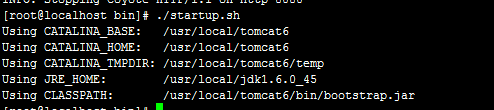
9)一般默认的端口则是8080,所以直接在你的电脑的浏览器输入 你的ip地址加上端口号,即可以访问到tomcat的首页了。http://【你的linux服务器IP地址】:8080
注意:ip地址 是你Linux服务器的ip地址,如何获取?—>在Linux中输入ifconfig 就可以获取到了!
10)但是任何配置都不会这么轻松就配置成功的,会出现防火墙关闭或者端口被占用的问题,这里我们可以切换到 tomcat下的bin 目录,执行下面这个命令,查看tomcat日志:./catalina.sh run, 一般日志格式如下:
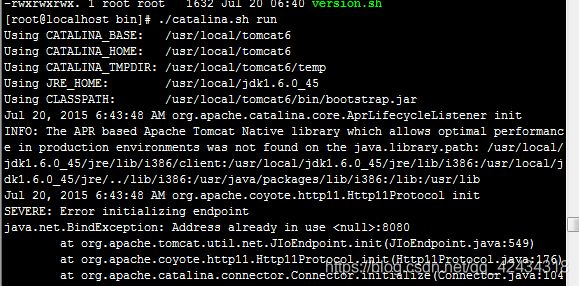
注:如果访问不了,可以尝试关闭防火墙,在Linux下输入命令:service iptables stop,然后再访问就可以了!
11)在浏览器输入IP地址加端口号,如果看到tomcat 的首页,则表明成功了,如下所示:

【Mysql的配置】
1.切换到你需要安装mysql的路径 cd /usr/local
2.网上的安装方式都有很多,我们这里是自己搭建测试环境,可以直接选择在线安装,命令如下:yum install mysql-server,一直等待它安装完成,期间有些步骤需要询问是否继续,直接输入Y即可
3.安装完成后,启动mysql 服务,命令为:service mysqld start,看到如下截图,则说明安装mysql成功了
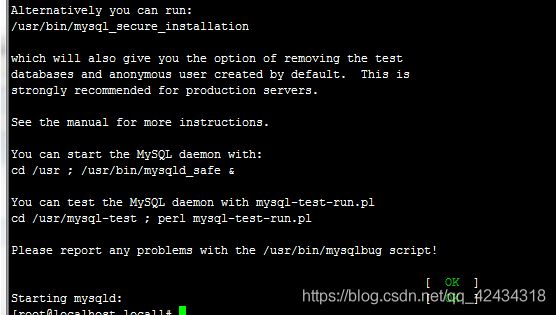
4.一般这样安装的mysql 都是默认为root根用户进行登录,密码也默认为空,所以输入下面的命令:mysql -u root -p, 然后密码处输入回车,即可登录到数据库了。如下所示:
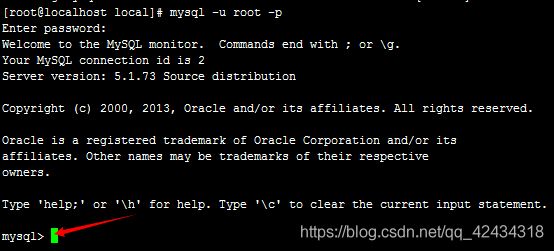
就说明已经登陆到数据库了。
6.如何利用本地的navicate连接linux服务器的数据库?并对数据库进行操作:
1)首先要新建一个用户,因为一般的数据库用户都是linux本机访问的,我们要从外面来访问linux的数据库,就要创建一个权限为%的用户
2)在xshell中登录到数据库中:mysql -u root -p 然后回车,要你输入密码的时候,你再回车就可以登录进去了,因为数据库默认用户是root,密码是空的
3)切换到mysql 数据库 use mysql
4)创建一个外面可以访问linux数据库服务器的用户: grant all privileges on . to ‘root’@’%’ identified by ‘123456’ with grant option;
5)刷新权限 :flush privileges;
6)然后用navicate来登陆就好了!用 root用户,密码是 123456 具体怎么使用navicate连接数据库,请自行百度!
以上就是基于linux系统的Tomcat+Mysql+Jdk环境搭建,当然这只是其中一种,比较常见的。
大家在工作中不管遇到什么测试环境搭建,直接百度即可,网上有大把教程,无非最大的困难就是踩坑试错。
搭建的过程中肯定会遇到各种奇奇怪怪的错误,软件开发就这,每天都是写代码,调程序,改bug,可能有时候一个问题会卡一天,最后才发现很简单。
既然大家选择了这条道路,就要适应这种工作环境,解决问题的能力很大一部分取决于你的原始积累,踩的坑多了,自然有一天可以成为大牛!共勉!!
对于转行的或者在做测试的同学,如果你有什么困惑或者想了解这个行业的点。
更多软件测试资源分享微信公众号:【程序员一凡】
软件测试技术交流群:1079636098
一个用心码了这么多文字的人,往往渴望得到大家的认可。如果你觉得这篇回答对你有帮助,双击屏幕,给我点个赞呀!